Résumé : Souhaitez-vous fusionner plusieurs dossiers sur Mac ? Êtes-vous troublé sur le fait de copier les nouveaux documents sur un disque dur externe pour Mac ? Cet article présente les méthodes de fusion manuelle de dossiers sur Mac Sierra ou EI Capitan ou en utilisant des applications de fusion de dossiers Mac.
Parfois, lorsque vous sauvegardez, déplacez, ou copiez une photo ou un document à partir d’un dossier à un autre, une fenêtre apparaîtra et indiquera que l’élément existe déjà. Vous obtiendrez ensuite trois options : Garder les deux, Arrêter, et Remplacer pour résoudre le problème. Si vous déplacez plusieurs fichiers dans un seul lieu, l’option « Ignorer » remplacera l’option « Garder les deux ».
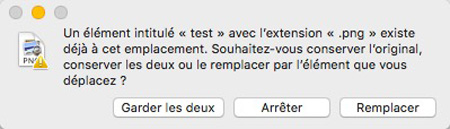
De même, si vous déplacez ou copiez un dossier dans un autre qui a déjà un dossier avec le même nom, vous verrez également une boîte de dialogue apparaître, comprenant deux ou trois options : Arrêter, Remplacer, et Fusionner.
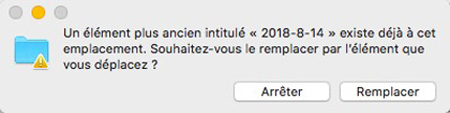
L’option « Fusionner » n’apparaîtra que lorsque vous maintenez la touche « Option » de votre clavier pendant le processus de glisser-déposer. Il combine les deux dossiers et préserve toutes les plus version des fichiers.
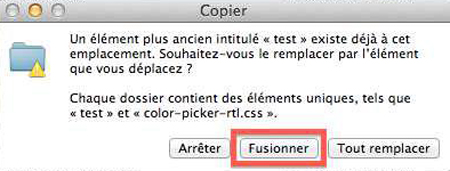
Dans certains cas, le remplacement ou la fusion des données simple pourrait mener à la perte de données. Il est ainsi possible de trouver tout d’abord des fichiers en double à partir des dossiers. Ensuite, vous pouvez essayer de supprimer les fichiers en double sur le disque dur et de garder ceux que vous souhaitez. Si les deux fichiers sont importants, vous pouvez les garder en renommant l’un des fichiers. Cependant, il n’est pas facile de trouver des fichiers en double, et il vous demandera beaucoup de temps.
Comment déplacer et fusionner les dossiers sur Mac (Deux méthodes)
Maintenant, voyons comment trouver les fichiers en double sur Mac avant que vous ne puissiez correctement fusionner les dossiers. Et il existe deux méthodes disponibles pour cela.
Méthode 1 : Utiliser le terminal
L’essentiel : Utilisez la commande du terminal pour trouver les fichiers en double. Supprimez ou renommez ensuite les éléments manuellement. Et après, copiez ou fusionnez les dossiers sur Mac.
Vous devez être prudent lorsque vous effectuer une tâche en utilisant le terminal. Lorsque vous faites quelques choses fautes avec la commande du terminal, vous pouvez échouer. Vous pouvez maintenant suivre les étapes ci-dessous pour rechercher et trouver des fichiers en double sur Mac avec la commande du terminal.
Étape 1. Entrez « Terminal » dans la case de recherche Spotlight pour démarrer l’application.
Étape 2. Entrez la commande cd~/(folder you want to scan) et appuyez sur la touche « Entrer » pour ouvrir le dossier. Par exemple, si vous voulez accéder au téléchargement, vous devez saisir la commande cd ~/Downloads.
Étape 3. Continuez à saisir la commande ci-dessous :
find . -size 20 \! -type d -exec cksum {} \; | sort | tee /tmp/f.tmp | cut -f 1,2 -d ‘ ‘ | uniq -d | grep -hif – /tmp/f.tmp > duplicates.txt
Puis appuyez sur la touche « Entrer » et vous trouverez les fichiers en double énumérés sur un document en texte.
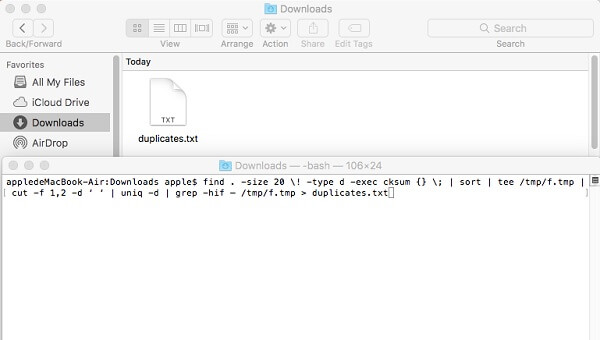
Étape 4. Après que vous supprimez ou renommez les fichiers en double, vous pouvez déplacer et fusionner les dossiers sur Mac sans invite de boîte de dialogue.
Bien que vous puissiez trouver les fichiers en double avec le terminal, vous devez savoir qu’il ne supprime pas automatiquement des fichiers et vous devez accéder à leur emplacement de sauvegarde, puis renommer ou supprimer les éléments un par un. Il semblera prendre du temps. Si vous souhaitez y aller plus vite, vous pouvez passer à la méthode 2 et vérifier la solution.
Méthode 2 : Utiliser une application de recherche des fichiers en double
L’essentiel : Cette application de recherche des fichiers en double vous aide à découvrir et à supprimer les fichiers en double en quelques clics. Après cela, vous pouvez déplacer et fusionner facilement les dossiers.
Macube Cleaner est une meilleure alternative à Gemini 2 qui vous aide à trouver sans tracas les photos, la musique, les applications, les documents, et les vidéos, etc. et puis à les nettoyer en un seul clic. Maintenant, suivez les étapes pour trouver les fichiers en double et fusionner les dossiers sur Mac :
Étape 1. Téléchargez et installez le programme Macube Cleaner sur votre ordinateur et ensuite lancez-le.
Étape 2. Accédez à « Duplicata » → « Change un chemin » pour ouvrir un dossier source. Cliquez sur le bouton « Scan » pour le démarrer.
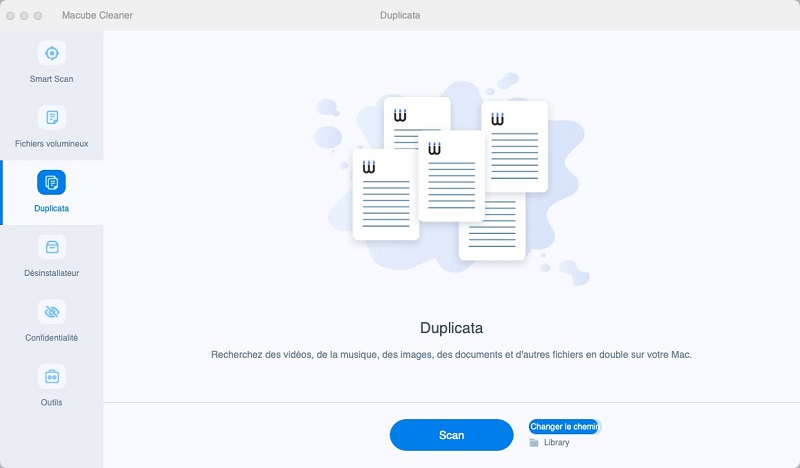
Étape 3. Après que le processus de scan se termine, vous trouverez tous les fichiers en double affichés sur l’interface. Cliquez sur « Trier par » et vous pouvez vérifier les fichiers par types de données.
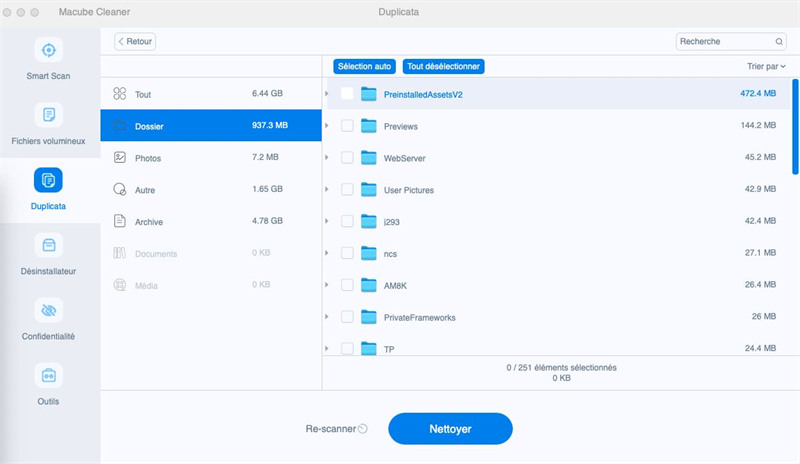
Étape 4. Sélectionnez les fichiers en double que vous souhaitez supprimer et ensuite cliquez sur le bouton « Nettoyer ».
Étape 5. Après avoir déplacé les fichiers en double sur le dossier Mac, vous pouvez maintenant le déplacer vers le dossier cible et de cette façon, vous pouvez fusionner les dossiers sur Mac sans difficulté.
C'est le guide complet de fusion des dossiers sur macOS Sierra ou El Capitan. Si vous avez des problèmes à propos de cet article, veuillez nous laisser un message sur la boîte de commentaire ci-dessous !

